こんにちは。maikoです。
初心者さんがブログ開設をマニュアル通りやっているのに、
エラーが発生すると慌ててしまいますよね。
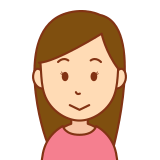
わたしもそうでした。
今回は私がこのブログが開設する時に発生したエラーについて解決策も合わせて紹介します。
発生したエラー;SSL化後ブログのページがアップロードされない
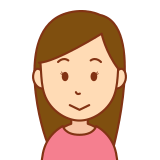
現象を説明していきます。
Xseverで独自のSSL設定には1時間くらい時間がかかります。
なので1時間経過してから再度Xserverのサーバーパネルにログインしました。
SSL設定をクリックし、SSL設定したドメインを選択して以下の画面を開きました。
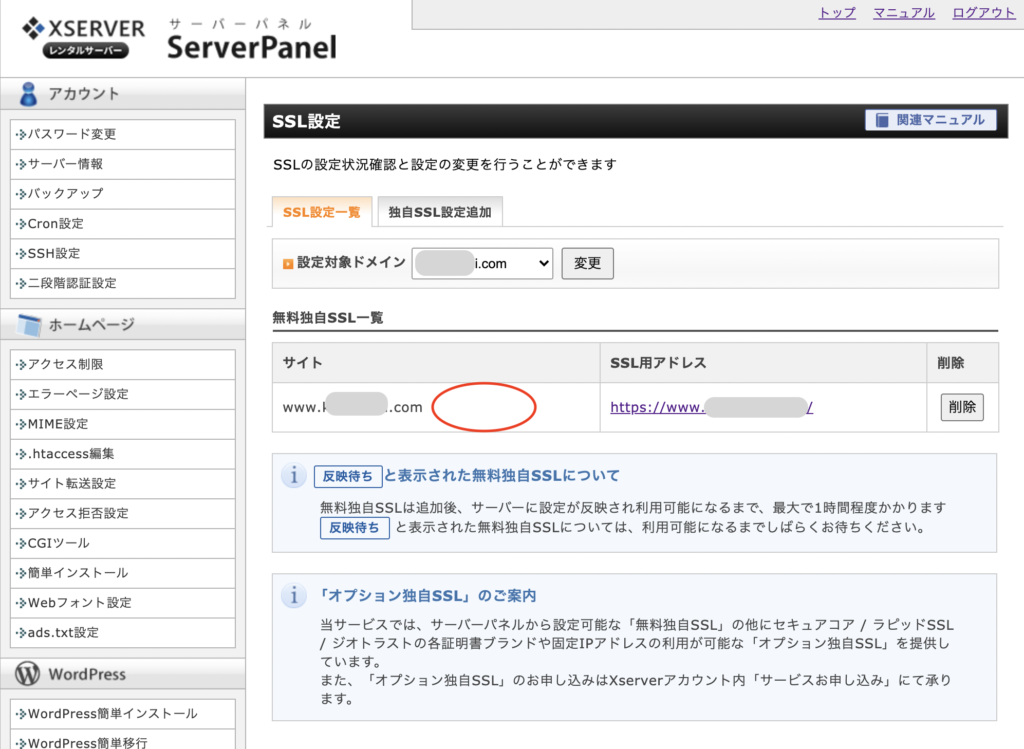
すると、サイトのwww.~~の横にあった「反映待ち」の表示が消えていました。
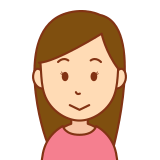
これで、SSL化された自分のブログにアクセスできるぞ。
そう思った私は、SSL化された(https://自分のドメイン)にアクセスてみました。
すると、
「このWEBスペースへは、まだホームページがアップロードされていません。」
というエラーが表示されました。
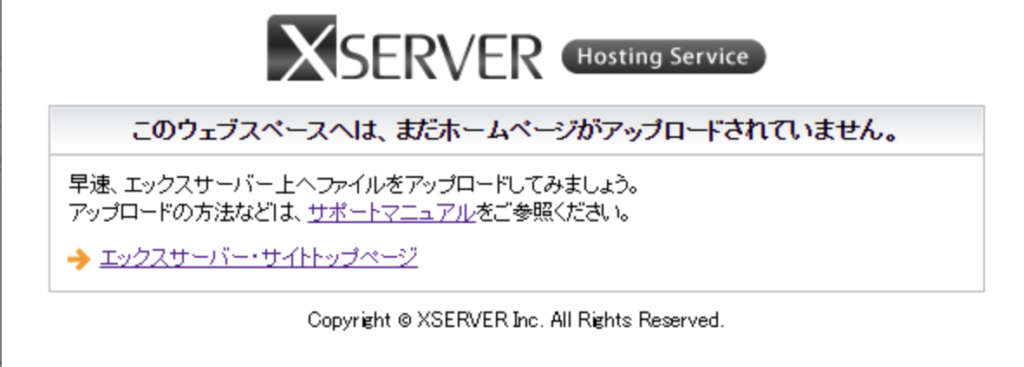
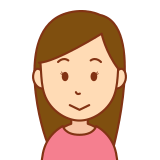
ここから解決まで私は2時間くらいかかりましたが、解決法は簡単なものでした。
解決方法は2つ
①public_html内のIndex.htmlを削除
Xseverのファイルマネージャーにログイン、
対象ドメインのフォルダ内のpublic_htmlをクリック
色んなファイルがありますが
その中にindex.phpとindex.htmlという2つのものがあったら
Index.htmlを選択して削除で解決します。
②ブラウザ側のキャッシュを削除する
作業していたブラウザのキャッシュを削除することで解決します。
このどちらかで解決します。
解決方法を詳しく
SSL化後ホームページがアップロードされないエラーの回答は「Xserverのサイト内にあるよくある質問」で見つけられました。
Xserverの回答はこちら
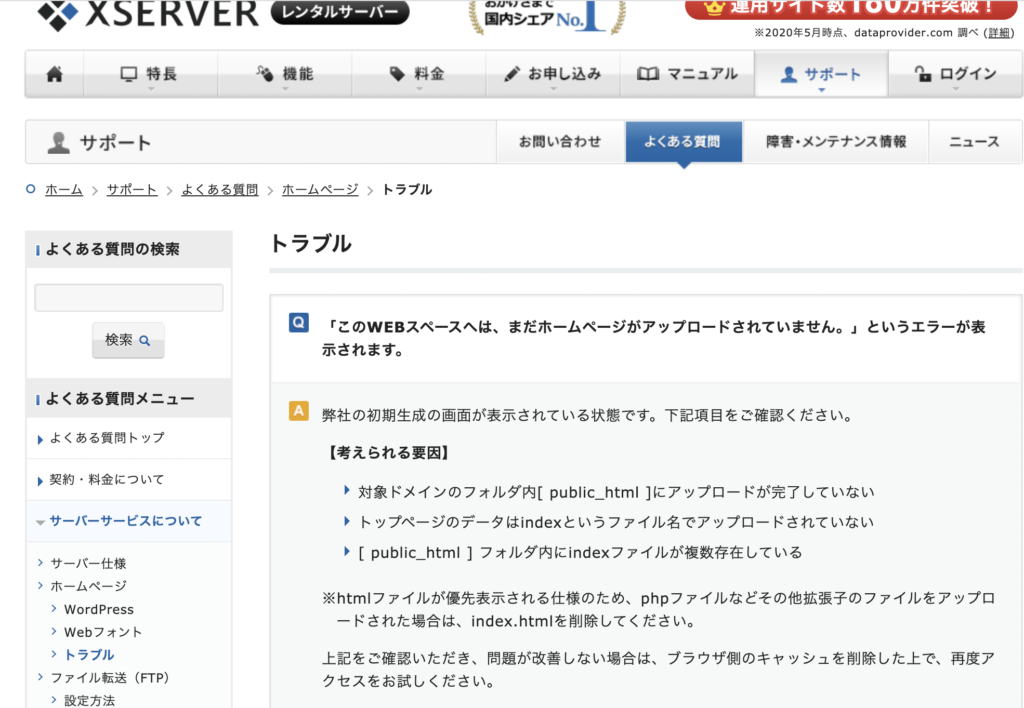
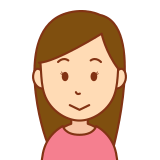
初心者には分かりにくいと思うので、
詳しくやり方を説明します。
対象ドメインのフォルダ内[ public_html ]にアップロード」が完了していないに関して
Xserverのファイルマネージャーにログインします
【注意】サーバーパネルのログインIDとPwとは違うのでメールで確認してください
【Xserver】■重要■サーバーアカウント設定完了のお知らせというメールで確認します。
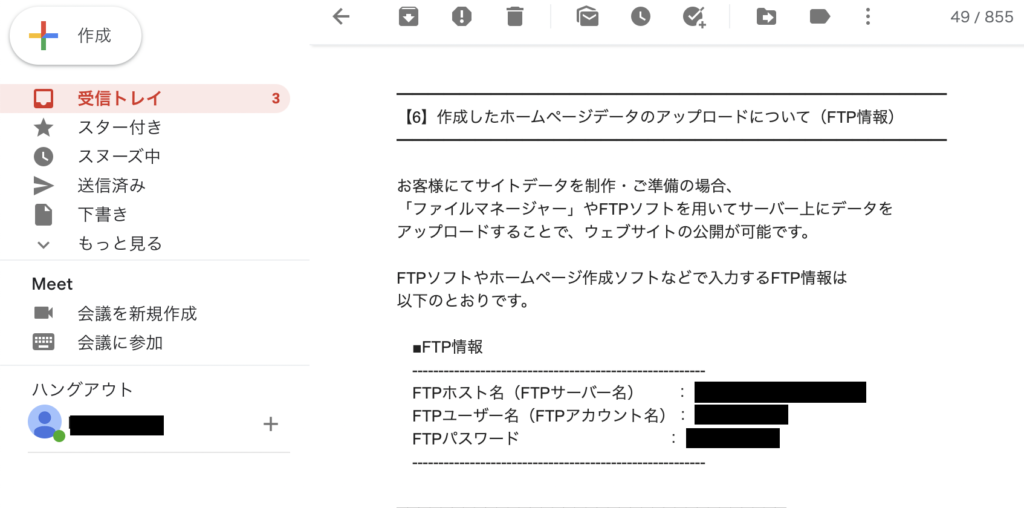
IDはメールアドレスではなく、FTPユーザー名です。
パスワードはFTPパスワードに記載されているものです。
これらでファイルマネージャーにログインできます。
ログインしたら自分のドメイン名のファイルをクリックします。
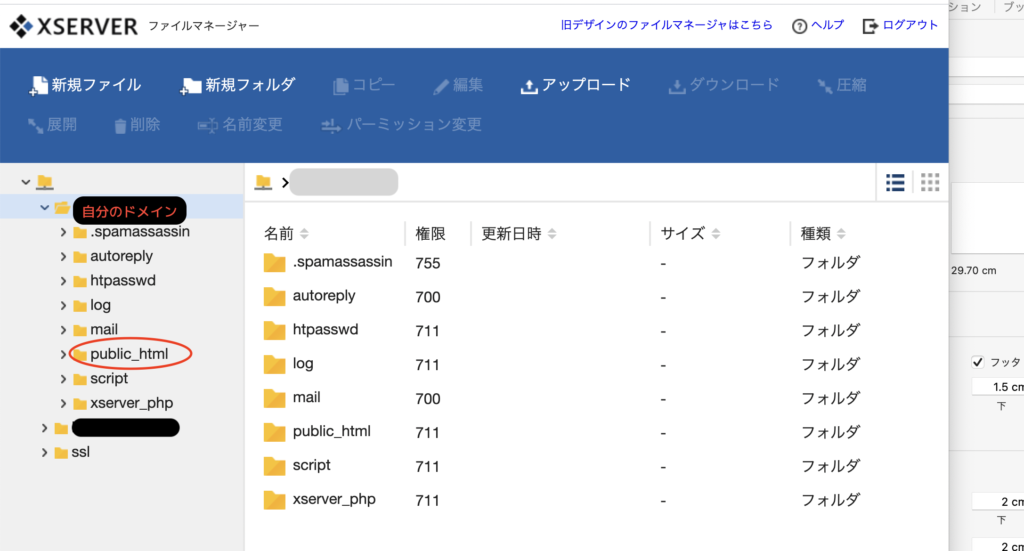
赤枠で囲ったようにpublic_htmlのファイルがあればOKです。
このようになってれば、エラーの原因ではありません。
トップページのデータはindextというファイル名でアップロードされていないに関して
これについては、調べてもよく分かりませんでしたが、
これがエラーの原因の場合は少ないので、一旦飛ばします。
【public_html】フォルダ内にindexファイルが複数存在している※htmlファイルが優先表示される仕様のため、phpファイルなどその他拡張子のファイルをアップロードされた場合は、index.htmlを削除してください。に関して
同じくファイルマネージャーにログインします。
public_htmlをクリックし、その中にIndex.htmlというファイルがないか探します。
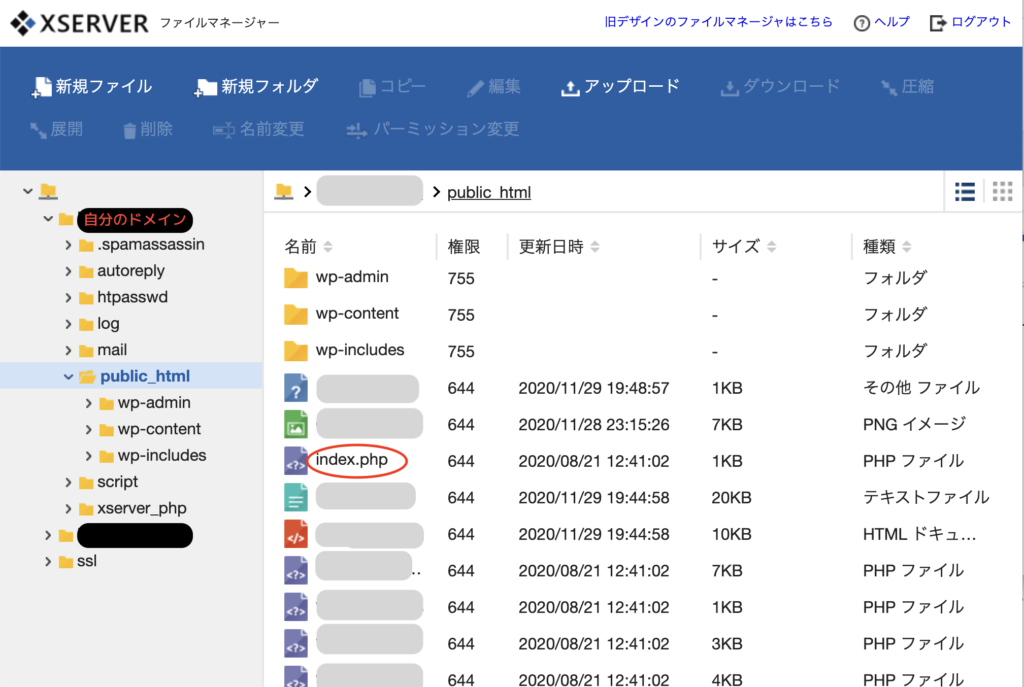
私の場合は、index.php(赤で丸くかっこた部分)というファイルしかなく、これで正解です。
もしindex.htmlのファイルがあった場合は、これを削除することで解決します。
削除のしかたは、index.htmlを選択し、上の削除をクリックです。
このエラーの原因は数多くブログで上がっていて
頻度の多いエラーだと思います。
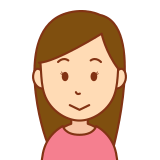
しかし私の場合はこれではなかったので、一旦放心状態となりました。
上記をご確認いただき、問題が改善しない場合は、ブラウザ側のキャッシュを削除した上で、再度アクセスをお試しください。に関して
ちなみにブラウザとは、chrome、safariなどのことです。
作業しているブラウザのキャッシュを削除してホームページにアクセスしてみてと言っています。
キャッシュの削除のしかたは、
「chrome キャッシュ 削除」や「safari キャッシュ 削除」とググると
出てきますので割愛します。
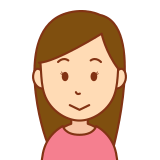
私のエラーの原因はこれでした。
キャッシュを消すなんてとても簡単ですが、
これにたどり着くに2時間くらい要してしまいました。
キャッシュを削除後、
自分のサイト(SSL用 https://自分のドメイン)にアクセスすると、
エラーメッセージではなく、自分のブログサイトが開きました!
さいごに
初心者だとエラーが起きた時途方に暮れます。
下手したらせっかくここまでやったのに諦めてしまうレベルです。
しかしこんな私でも問題は意外と簡単に解決できました。
なので、同じく挑戦してる方々こんなところで諦めないでくださいね。
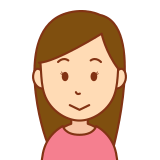
注書きまでしっかり試してみないとね!
これでも解決しない場合はXserverのカスタマーセンターに電話したほうが早いと思います。
無知なくせに電話なんてとためらう必要はありません。
よくある質問を試して解決できないのですから。
私の経験が誰かのためになれば幸いです。
それではまた。


コメント